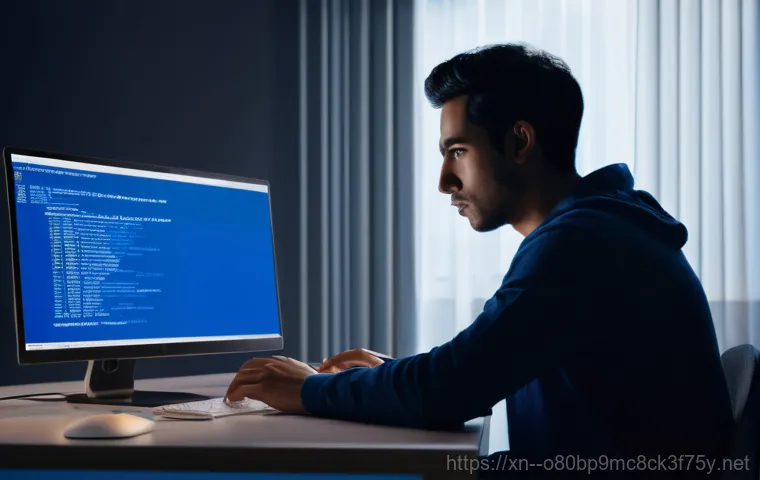컴퓨터를 사용하다가 갑자기 파란 화면이 팡! 하고 뜨면서 ‘DRIVER_VERIFIER_DETECTED_VIOLATION’이라는 낯선 메시지를 마주하면 정말 당황스러우셨을 거예요. 이 블루스크린 오류는 윈도우 드라이버 검증기가 드라이버의 이상 동작을 감지했을 때 발생하는데요, 주로 잘못 코딩된 드라이버나 하드웨어 호환성 문제 때문에 나타나는 아주 흔한 현상이랍니다.
저 역시 예전에 이 오류 때문에 중요한 자료를 날릴 뻔한 아찔한 경험이 있어서 얼마나 난감한지 충분히 공감하고 있어요. 하지만 더 이상 걱정하지 마세요! 여러분의 소중한 컴퓨터를 지켜줄 해결책을 제가 직접 찾아서 가져왔으니, 이제 이 골치 아픈 오류 때문에 스트레스받을 일은 없을 거예요.
그럼, 지금부터 이 문제를 깔끔하게 해결할 수 있는 방법들을 정확하게 알아보도록 할게요!
블루스크린, 이제 그만! DRIVER_VERIFIER_DETECTED_VIOLATION 완전 정복하기

갑작스러운 오류, 그 속에 숨겨진 진짜 원인 찾기
컴퓨터를 사용하다가 갑자기 파란 화면이 나타나면서 ‘DRIVER_VERIFIER_DETECTED_VIOLATION’이라는 메시지를 보면 저도 모르게 식은땀이 흐르더라고요. 이 오류는 윈도우 운영체제가 드라이버의 비정상적인 동작을 감지했을 때 발생하는데, 정말 다양한 원인이 있을 수 있어요.
가장 흔한 경우는 아무래도 손상되거나 호환되지 않는 드라이버 때문인데, 때로는 드라이버가 시스템 리소스를 잘못 사용하거나 메모리를 손상시키는 경우, 혹은 여러 드라이버가 서로 충돌을 일으킬 때도 나타날 수 있습니다. 단순히 드라이버 업데이트가 제대로 안 돼서 발생하는 호환성 문제일 수도 있고요.
저는 한 번 그래픽카드 드라이버를 업데이트하다가 이 오류를 겪은 적이 있는데, 정말 하늘이 무너지는 줄 알았답니다. 드라이버 검증기라는 친구가 우리 시스템을 보호하기 위해 열일하는 과정에서 문제가 생기는 건데, 이 친구가 너무 똑똑해서 작은 문제도 그냥 넘어가지 않는 거죠.
게다가 오버클럭 같은 시스템 변경도 드라이버에 예상치 못한 부하를 주면서 이런 오류를 유발할 수 있으니, 무심코 지나쳤던 사소한 행동들이 큰 문제를 일으킬 수 있다는 걸 항상 염두에 두어야 합니다. 오류 코드 0x000000C4 는 드라이버 검증기가 발견한 치명적인 오류에 대한 일반적인 버그 체크 코드라고 하니, 이 숫자를 보면 드라이버 관련 문제라고 바로 떠올리시면 돼요.
초간단 초기 진단! 안전 모드와 프로그램 점검으로 첫걸음 떼기
블루스크린이 떴을 때 가장 먼저 시도해볼 수 있는 건 바로 ‘안전 모드’ 부팅이에요. 안전 모드는 윈도우가 필수 드라이버와 서비스만으로 실행되는 최소한의 환경이기 때문에, 일반 모드에서 계속 블루스크린이 뜬다면 안전 모드에서는 정상적으로 부팅될 가능성이 높아요. 제가 예전에 게임 관련 프로그램을 설치한 뒤 계속 블루스크린에 시달리다가 안전 모드로 들어가서 해당 프로그램을 제거했더니 언제 그랬냐는 듯이 멀쩡해졌던 경험이 있어요.
안전 모드에서는 마치 의사가 환자의 상태를 최소한의 장비로 진찰하듯이, 컴퓨터의 핵심 기능만 가지고 문제를 파악할 수 있는 거죠. 만약 안전 모드에서 문제가 발생하지 않는다면, 최근에 설치했던 프로그램이나 업데이트를 의심해볼 수 있습니다. 윈도우 설정의 ‘앱 및 기능’ 메뉴에서 가장 최근에 설치한 수상한 프로그램을 찾아 과감히 제거해보세요.
또는 윈도우 업데이트 기록을 확인해서 최근에 설치된 업데이트가 있다면 잠시 롤백해보는 것도 좋은 방법이에요. 사소해 보이지만 이런 초기 진단이 의외로 효과적일 때가 많으니, 당황하지 말고 차근차근 시도해보는 것이 중요합니다.
드라이버 문제, 정확히 찾아내고 깔끔하게 해결하기
‘DRIVER_VERIFIER_DETECTED_VIOLATION’ 오류의 핵심은 역시 드라이버에 있기 때문에, 이 문제를 해결하려면 드라이버 관리가 필수적이에요. 장치 관리자에 들어가 보면 노란색 느낌표가 뜬 장치들이 있을 수 있는데, 이 친구들이 바로 문제의 주범일 확률이 높습니다.
제 경험상 그래픽카드 드라이버나 네트워크 어댑터 드라이버에서 문제가 많이 발생하더라고요. 해당 드라이버를 마우스 오른쪽 버튼으로 클릭해서 ‘드라이버 업데이트’를 시도하거나, 아예 ‘디바이스 제거’ 후 제조사 홈페이지에서 최신 드라이버를 직접 다운로드받아 설치하는 것이 가장 확실한 방법이에요.
간혹 윈도우 자동 업데이트로 설치되는 드라이버가 시스템과 충돌을 일으키는 경우도 있으니, 공식 홈페이지에서 검증된 최신 버전을 사용하는 게 좋습니다. 저는 예전에 무선 랜 드라이버가 말썽을 부려서 장치 관리자에서 제거하고 최신 드라이버를 깔았더니 그제야 안정적으로 인터넷을 쓸 수 있었던 기억이 생생해요.
이 과정에서 한 가지 팁을 드리자면, 문제가 생긴 드라이버를 제거하기 전에 혹시 모를 상황에 대비해 복원 지점을 만들어 두는 것도 아주 현명한 선택입니다.
드라이버 검증기, 이제는 네가 문제?! 현명하게 다루는 법
때로는 우리를 돕기 위해 존재하는 ‘드라이버 검증기(Driver Verifier)’ 자체가 문제를 일으키거나, 혹은 이 도구 때문에 특정 드라이버의 결함이 더 명확하게 드러나 블루스크린으로 이어지기도 합니다. 만약 이 오류가 드라이버 검증기를 활성화한 이후에 발생했다면, 이 도구를 잠시 비활성화하는 것만으로도 문제가 해결될 수 있어요.
윈도우 검색창에 ‘cmd’를 입력하고 ‘명령 프롬프트’를 관리자 권한으로 실행한 다음, ‘verifier /reset’이라는 명령어를 입력하고 엔터를 누르면 드라이버 검증기 설정을 초기화할 수 있습니다. 그리고 재부팅하면 돼요. 저도 몇 번 시스템이 계속 블루스크린 루프에 빠질 때 이 명령어를 써서 겨우 진정시켰던 경험이 있어요.
이렇게 드라이버 검증기를 비활성화한 다음, 시스템이 정상적으로 부팅되는지 확인하고 하나씩 드라이버를 점검해나가는 것이 훨씬 효율적인 해결 방법이 될 수 있습니다. 이 도구는 평소에는 굳이 활성화해둘 필요 없이, 특정 드라이버 문제를 진단해야 할 때만 사용하는 것이 일반적입니다.
숨겨진 하드웨어 문제, 램과 저장 장치를 의심해봐야 할 때
드라이버 문제만큼이나 블루스크린의 흔한 원인 중 하나가 바로 하드웨어 이상입니다. 특히 RAM(램)과 저장 장치(SSD/HDD)는 시스템 안정성과 직결되기 때문에, 드라이버 해결책으로도 문제가 지속된다면 반드시 점검해봐야 해요. 램은 컴퓨터가 작업하는 동안 데이터를 임시로 저장하는 공간인데, 이곳에 물리적인 결함이 있거나 접촉 불량이 생기면 시스템 전체가 불안정해지면서 블루스크린을 유발할 수 있습니다.
윈도우에는 ‘Windows 메모리 진단’ 도구가 내장되어 있어서 쉽게 램 문제를 확인할 수 있어요. 저도 예전에 램 슬롯에 먼지가 들어가서 블루스크린이 계속 뜨는 바람에 램을 뺐다가 다시 끼웠더니 감쪽같이 사라졌던 적이 있답니다. 또한, 운영체제가 설치된 저장 장치에 물리적인 오류나 손상이 있다면 부팅 파일이나 시스템 파일에 문제가 생겨 블루스크린이 발생할 수 있어요.
명령 프롬프트에서 ‘chkdsk /f /r’ 명령어를 사용해 디스크 오류를 검사하고 복구해보는 것도 좋은 방법입니다. 간혹 BIOS/UEFI 설정이 잘못되어도 이런 문제가 생길 수 있으니, 한 번쯤 기본 설정으로 초기화해보는 것도 시도해볼 만합니다.
더 이상 안된다면? 시스템 복원과 최후의 수단, 클린 설치
앞서 말씀드린 모든 방법들을 시도했는데도 여전히 블루스크린이 계속된다면, 이제는 좀 더 과감한 해결책을 고려해야 할 때입니다. 윈도우에는 ‘시스템 복원’이라는 아주 유용한 기능이 있는데, 이걸 이용하면 문제가 발생하기 이전의 시점으로 컴퓨터를 되돌릴 수 있어요. 마치 타임머신을 타고 과거로 돌아가서 문제를 없었던 일로 만드는 것과 비슷하죠.
저는 개인적으로 중요한 업데이트나 프로그램을 설치하기 전에 항상 복원 지점을 만들어 두는 편인데, 이게 여러 번 위기 상황에서 제 컴퓨터를 살려냈습니다. 하지만 시스템 복원으로도 해결이 안 되거나, 복원 지점이 아예 없다면 마지막 수단으로 ‘윈도우 재설치’를 고려해야 합니다.
이걸 ‘클린 설치’라고도 하는데, 모든 데이터를 백업한 뒤 윈도우를 처음부터 새로 설치하는 방식이에요. 물론 시간도 많이 걸리고 번거롭지만, 모든 소프트웨어적인 문제를 한 번에 해결할 수 있는 가장 확실한 방법이기도 합니다. 저도 결국 마지막에는 클린 설치로 해결하고 컴퓨터가 새 생명을 얻은 것처럼 느껴졌답니다.
| 오류 해결 단계 | 설명 | 적용 예시 |
|---|---|---|
| 안전 모드 부팅 | 최소한의 드라이버와 서비스로 부팅하여 문제 진단 | 컴퓨터 재부팅 시 F8 또는 Shift + 재시작으로 고급 옵션 진입 |
| 드라이버 검증기 비활성화 | 문제 발생 원인인 드라이버 검증기 기능 초기화 | 명령 프롬프트(관리자)에서 verifier /reset 입력 |
| 문제 드라이버 업데이트/재설치 | 손상되거나 오래된 드라이버를 최신 버전으로 교체 | 장치 관리자에서 노란색 느낌표 드라이버 우클릭 후 업데이트 또는 제거 후 재설치 |
| 시스템 파일 검사 | 손상된 윈도우 시스템 파일 복구 | 명령 프롬프트(관리자)에서 sfc /scannow 입력 |
| 메모리 진단 | RAM 모듈의 물리적 또는 논리적 문제 확인 | Windows 검색창에 “메모리 진단” 입력 후 실행 |
| 시스템 복원 | 문제 발생 이전 시점으로 시스템 상태 되돌리기 | Windows 검색창에 “복원” 입력 후 복원 지점 선택 |
블루스크린 없는 쾌적한 PC 환경, 꾸준한 관리만이 답!
블루스크린은 한 번 겪고 나면 다시는 경험하고 싶지 않은 악몽 같은 존재예요. 하지만 컴퓨터를 사용하면서 이런저런 오류를 만나는 건 어쩔 수 없는 일이죠. 중요한 건 이런 문제가 발생했을 때 당황하지 않고 침착하게 해결 방법을 찾아내는 것, 그리고 평소에 미리미리 예방하는 습관을 들이는 것이라고 생각해요.
저는 이 오류를 겪은 후로 드라이버를 업데이트할 때는 항상 신중하게 공식 웹사이트를 통해 진행하고, 윈도우 업데이트도 게을리하지 않게 되었어요. 또한, 주기적으로 시스템 파일 검사를 돌리고 백신 프로그램으로 악성 코드를 검사하는 것도 제 루틴이 되었답니다. 이런 작은 습관들이 모여서 블루스크린 없는 쾌적한 PC 환경을 만들 수 있다고 믿어요.
우리 소중한 컴퓨터, 조금만 더 신경 써서 관리해주면 분명 보답할 거예요. 이 포스팅이 여러분의 컴퓨터를 DRIVER_VERIFIER_DETECTED_VIOLATION 오류로부터 지키는 데 큰 도움이 되기를 진심으로 바랍니다!
블루스크린, 이제 그만! DRIVER_VERIFIER_DETECTED_VIOLATION 완전 정복하기
갑작스러운 오류, 그 속에 숨겨진 진짜 원인 찾기
컴퓨터를 사용하다가 갑자기 파란 화면이 나타나면서 ‘DRIVER_VERIFIER_DETECTED_VIOLATION’이라는 메시지를 보면 저도 모르게 식은땀이 흐르더라고요. 이 오류는 윈도우 운영체제가 드라이버의 비정상적인 동작을 감지했을 때 발생하는데, 정말 다양한 원인이 있을 수 있어요. 가장 흔한 경우는 아무래도 손상되거나 호환되지 않는 드라이버 때문인데, 때로는 드라이버가 시스템 리소스를 잘못 사용하거나 메모리를 손상시키는 경우, 혹은 여러 드라이버가 서로 충돌을 일으킬 때도 나타날 수 있습니다. 단순히 드라이버 업데이트가 제대로 안 돼서 발생하는 호환성 문제일 수도 있고요. 저는 한 번 그래픽카드 드라이버를 업데이트하다가 이 오류를 겪은 적이 있는데, 정말 하늘이 무너지는 줄 알았답니다. 드라이버 검증기라는 친구가 우리 시스템을 보호하기 위해 열일하는 과정에서 문제가 생기는 건데, 이 친구가 너무 똑똑해서 작은 문제도 그냥 넘어가지 않는 거죠. 게다가 오버클럭 같은 시스템 변경도 드라이버에 예상치 못한 부하를 주면서 이런 오류를 유발할 수 있으니, 무심코 지나쳤던 사소한 행동들이 큰 문제를 일으킬 수 있다는 걸 항상 염두에 두어야 합니다. 오류 코드 0x000000C4 는 드라이버 검증기가 발견한 치명적인 오류에 대한 일반적인 버그 체크 코드라고 하니, 이 숫자를 보면 드라이버 관련 문제라고 바로 떠올리시면 돼요.
초간단 초기 진단! 안전 모드와 프로그램 점검으로 첫걸음 떼기

블루스크린이 떴을 때 가장 먼저 시도해볼 수 있는 건 바로 ‘안전 모드’ 부팅이에요. 안전 모드는 윈도우가 필수 드라이버와 서비스만으로 실행되는 최소한의 환경이기 때문에, 일반 모드에서 계속 블루스크린이 뜬다면 안전 모드에서는 정상적으로 부팅될 가능성이 높아요. 제가 예전에 게임 관련 프로그램을 설치한 뒤 계속 블루스크린에 시달리다가 안전 모드로 들어가서 해당 프로그램을 제거했더니 언제 그랬냐는 듯이 멀쩡해졌던 경험이 있어요. 안전 모드에서는 마치 의사가 환자의 상태를 최소한의 장비로 진찰하듯이, 컴퓨터의 핵심 기능만 가지고 문제를 파악할 수 있는 거죠. 만약 안전 모드에서 문제가 발생하지 않는다면, 최근에 설치했던 프로그램이나 업데이트를 의심해볼 수 있습니다. 윈도우 설정의 ‘앱 및 기능’ 메뉴에서 가장 최근에 설치한 수상한 프로그램을 찾아 과감히 제거해보세요. 또는 윈도우 업데이트 기록을 확인해서 최근에 설치된 업데이트가 있다면 잠시 롤백해보는 것도 좋은 방법이에요. 사소해 보이지만 이런 초기 진단이 의외로 효과적일 때가 많으니, 당황하지 말고 차근차근 시도해보는 것이 중요합니다.
드라이버 문제, 정확히 찾아내고 깔끔하게 해결하기
‘DRIVER_VERIFIER_DETECTED_VIOLATION’ 오류의 핵심은 역시 드라이버에 있기 때문에, 이 문제를 해결하려면 드라이버 관리가 필수적이에요. 장치 관리자에 들어가 보면 노란색 느낌표가 뜬 장치들이 있을 수 있는데, 이 친구들이 바로 문제의 주범일 확률이 높습니다. 제 경험상 그래픽카드 드라이버나 네트워크 어댑터 드라이버에서 문제가 많이 발생하더라고요. 해당 드라이버를 마우스 오른쪽 버튼으로 클릭해서 ‘드라이버 업데이트’를 시도하거나, 아예 ‘디바이스 제거’ 후 제조사 홈페이지에서 최신 드라이버를 직접 다운로드받아 설치하는 것이 가장 확실한 방법이에요. 간혹 윈도우 자동 업데이트로 설치되는 드라이버가 시스템과 충돌을 일으키는 경우도 있으니, 공식 홈페이지에서 검증된 최신 버전을 사용하는 게 좋습니다. 저는 예전에 무선 랜 드라이버가 말썽을 부려서 장치 관리자에서 제거하고 최신 드라이버를 깔았더니 그제야 안정적으로 인터넷을 쓸 수 있었던 기억이 생생해요. 이 과정에서 한 가지 팁을 드리자면, 문제가 생긴 드라이버를 제거하기 전에 혹시 모를 상황에 대비해 복원 지점을 만들어 두는 것도 아주 현명한 선택입니다.
드라이버 검증기, 이제는 네가 문제?! 현명하게 다루는 법
때로는 우리를 돕기 위해 존재하는 ‘드라이버 검증기(Driver Verifier)’ 자체가 문제를 일으키거나, 혹은 이 도구 때문에 특정 드라이버의 결함이 더 명확하게 드러나 블루스크린으로 이어지기도 합니다. 만약 이 오류가 드라이버 검증기를 활성화한 이후에 발생했다면, 이 도구를 잠시 비활성화하는 것만으로도 문제가 해결될 수 있어요. 윈도우 검색창에 ‘cmd’를 입력하고 ‘명령 프롬프트’를 관리자 권한으로 실행한 다음, ‘verifier /reset’이라는 명령어를 입력하고 엔터를 누르면 드라이버 검증기 설정을 초기화할 수 있습니다. 그리고 재부팅하면 돼요. 저도 몇 번 시스템이 계속 블루스크린 루프에 빠질 때 이 명령어를 써서 겨우 진정시켰던 경험이 있어요. 이렇게 드라이버 검증기를 비활성화한 다음, 시스템이 정상적으로 부팅되는지 확인하고 하나씩 드라이버를 점검해나가는 것이 훨씬 효율적인 해결 방법이 될 수 있습니다. 이 도구는 평소에는 굳이 활성화해둘 필요 없이, 특정 드라이버 문제를 진단해야 할 때만 사용하는 것이 일반적입니다.
숨겨진 하드웨어 문제, 램과 저장 장치를 의심해봐야 할 때
드라이버 문제만큼이나 블루스크린의 흔한 원인 중 하나가 바로 하드웨어 이상입니다. 특히 RAM(램)과 저장 장치(SSD/HDD)는 시스템 안정성과 직결되기 때문에, 드라이버 해결책으로도 문제가 지속된다면 반드시 점검해봐야 해요. 램은 컴퓨터가 작업하는 동안 데이터를 임시로 저장하는 공간인데, 이곳에 물리적인 결함이 있거나 접촉 불량이 생기면 시스템 전체가 불안정해지면서 블루스크린을 유발할 수 있습니다. 윈도우에는 ‘Windows 메모리 진단’ 도구가 내장되어 있어서 쉽게 램 문제를 확인할 수 있어요. 저도 예전에 램 슬롯에 먼지가 들어가서 블루스크린이 계속 뜨는 바람에 램을 뺐다가 다시 끼웠더니 감쪽같이 사라졌던 적이 있답니다. 또한, 운영체제가 설치된 저장 장치에 물리적인 오류나 손상이 있다면 부팅 파일이나 시스템 파일에 문제가 생겨 블루스크린이 발생할 수 있어요. 명령 프롬프트에서 ‘chkdsk /f /r’ 명령어를 사용해 디스크 오류를 검사하고 복구해보는 것도 좋은 방법입니다. 간혹 BIOS/UEFI 설정이 잘못되어도 이런 문제가 생길 수 있으니, 한 번쯤 기본 설정으로 초기화해보는 것도 시도해볼 만합니다.
더 이상 안된다면? 시스템 복원과 최후의 수단, 클린 설치
앞서 말씀드린 모든 방법들을 시도했는데도 여전히 블루스크린이 계속된다면, 이제는 좀 더 과감한 해결책을 고려해야 할 때입니다. 윈도우에는 ‘시스템 복원’이라는 아주 유용한 기능이 있는데, 이걸 이용하면 문제가 발생하기 이전의 시점으로 컴퓨터를 되돌릴 수 있어요. 마치 타임머신을 타고 과거로 돌아가서 문제를 없었던 일로 만드는 것과 비슷하죠. 저는 개인적으로 중요한 업데이트나 프로그램을 설치하기 전에 항상 복원 지점을 만들어 두는 편인데, 이게 여러 번 위기 상황에서 제 컴퓨터를 살려냈습니다. 하지만 시스템 복원으로도 해결이 안 되거나, 복원 지점이 아예 없다면 마지막 수단으로 ‘윈도우 재설치’를 고려해야 합니다. 이걸 ‘클린 설치’라고도 하는데, 모든 데이터를 백업한 뒤 윈도우를 처음부터 새로 설치하는 방식이에요. 물론 시간도 많이 걸리고 번거롭지만, 모든 소프트웨어적인 문제를 한 번에 해결할 수 있는 가장 확실한 방법이기도 합니다. 저도 결국 마지막에는 클린 설치로 해결하고 컴퓨터가 새 생명을 얻은 것처럼 느껴졌답니다.
| 오류 해결 단계 | 설명 | 적용 예시 |
|---|---|---|
| 안전 모드 부팅 | 최소한의 드라이버와 서비스로 부팅하여 문제 진단 | 컴퓨터 재부팅 시 F8 또는 Shift + 재시작으로 고급 옵션 진입 |
| 드라이버 검증기 비활성화 | 문제 발생 원인인 드라이버 검증기 기능 초기화 | 명령 프롬프트(관리자)에서 verifier /reset 입력 |
| 문제 드라이버 업데이트/재설치 | 손상되거나 오래된 드라이버를 최신 버전으로 교체 | 장치 관리자에서 노란색 느낌표 드라이버 우클릭 후 업데이트 또는 제거 후 재설치 |
| 시스템 파일 검사 | 손상된 윈도우 시스템 파일 복구 | 명령 프롬프트(관리자)에서 sfc /scannow 입력 |
| 메모리 진단 | RAM 모듈의 물리적 또는 논리적 문제 확인 | Windows 검색창에 “메모리 진단” 입력 후 실행 |
| 시스템 복원 | 문제 발생 이전 시점으로 시스템 상태 되돌리기 | Windows 검색창에 “복원” 입력 후 복원 지점 선택 |
블루스크린 없는 쾌적한 PC 환경, 꾸준한 관리만이 답!
블루스크린은 한 번 겪고 나면 다시는 경험하고 싶지 않은 악몽 같은 존재예요. 하지만 컴퓨터를 사용하면서 이런저런 오류를 만나는 건 어쩔 수 없는 일이죠. 중요한 건 이런 문제가 발생했을 때 당황하지 않고 침착하게 해결 방법을 찾아내는 것, 그리고 평소에 미리미리 예방하는 습관을 들이는 것이라고 생각해요. 저는 이 오류를 겪은 후로 드라이버를 업데이트할 때는 항상 신중하게 공식 웹사이트를 통해 진행하고, 윈도우 업데이트도 게을리하지 않게 되었어요. 또한, 주기적으로 시스템 파일 검사를 돌리고 백신 프로그램으로 악성 코드를 검사하는 것도 제 루틴이 되었답니다. 이런 작은 습관들이 모여서 블루스크린 없는 쾌적한 PC 환경을 만들 수 있다고 믿어요. 우리 소중한 컴퓨터, 조금만 더 신경 써서 관리해주면 분명 보답할 거예요. 이 포스팅이 여러분의 컴퓨터를 DRIVER_VERIFIER_DETECTED_VIOLATION 오류로부터 지키는 데 큰 도움이 되기를 진심으로 바랍니다!
글을 마치며
오늘은 정말 많은 분들이 겪어보셨을 법한 골치 아픈 블루스크린, 그중에서도 DRIVER_VERIFIER_DETECTED_VIOLATION 오류에 대해 깊이 파고들어 봤어요. 복잡해 보이는 문제도 차근차근 접근하면 분명 해결책을 찾을 수 있다는 걸 다시 한번 느꼈습니다. 컴퓨터는 우리의 소중한 파트너인 만큼, 평소 꾸준한 관심과 관리가 중요하답니다. 이 글이 여러분의 불안한 마음을 조금이나마 덜어드리고, 문제 해결의 실마리가 되었기를 진심으로 바라요. 앞으로도 더 유익하고 알찬 정보로 다시 찾아올게요!
알아두면 쓸모 있는 정보
1. 윈도우 업데이트는 항상 최신 상태로 유지하는 것이 좋습니다. 마이크로소프트는 꾸준히 보안 패치와 드라이버 호환성 개선 업데이트를 제공하거든요.
2. 중요한 데이터를 백업하는 습관을 들이세요. 블루스크린 같은 예기치 못한 상황은 언제든 발생할 수 있으니, 소중한 자료는 미리미리 안전한 곳에 보관해 두는 것이 최고입니다.
3. 새로운 하드웨어 장치를 설치했거나, 과도한 오버클럭을 시도한 후 문제가 발생했다면 해당 변경 사항을 되돌려보세요. 비정상적인 시스템 변경은 블루스크린의 직접적인 원인이 될 수 있습니다.
4. 신뢰할 수 없는 출처에서 다운로드한 드라이버는 절대 설치하지 마세요. 공식 제조사 웹사이트에서 제공하는 드라이버만이 가장 안전하고 안정적입니다.
5. 컴퓨터 내부의 먼지를 주기적으로 청소해주세요. 특히 램 슬롯이나 그래픽카드 팬 주변에 쌓인 먼지는 접촉 불량이나 과열을 유발하여 시스템 불안정의 원인이 될 수 있습니다.
중요 사항 정리
DRIVER_VERIFIER_DETECTED_VIOLATION 오류는 대부분 드라이버 문제나 하드웨어 이상에서 비롯됩니다. 이 문제에 직면했을 때는 첫째, 안전 모드 부팅을 시도하여 최근 설치된 프로그램이나 업데이트를 점검하고 제거하는 것이 우선입니다. 둘째, 드라이버 검증기가 활성화되어 오류가 발생했다면 명령 프롬프트에서 명령어를 사용하여 설정을 초기화하고 시스템을 재부팅해야 합니다. 셋째, 장치 관리자를 통해 문제가 있는 드라이버를 찾아 공식 웹사이트에서 최신 버전으로 업데이트하거나 재설치하는 것이 필수적입니다. 넷째, 드라이버 문제가 아니라면 Windows 메모리 진단 도구로 RAM 상태를 확인하고, 명령어로 저장 장치 오류를 검사해보세요. 마지막으로, 위의 방법들로도 해결되지 않을 경우 시스템 복원 기능을 사용하거나, 최후의 수단으로 윈도우를 클린 설치하여 시스템을 초기화하는 방법을 고려할 수 있습니다. 정기적인 드라이버 관리, 중요한 데이터 백업, 그리고 시스템 상태에 대한 꾸준한 관심이 블루스크린 없는 쾌적한 PC 환경을 만드는 가장 중요한 열쇠임을 잊지 마세요.
자주 묻는 질문 (FAQ) 📖
질문: ‘DRIVERVERIFIERDETECTEDVIOLATION’ 오류, 정확히 뭔가요? 왜 갑자기 나타나는 거죠?
답변: 이 오류는 컴퓨터가 갑자기 파란 화면으로 변하면서 ‘0x000000C4’라는 코드를 보여주는데요, 쉽게 말해 윈도우 안에 있는 ‘드라이버 검증기’라는 똑똑한 친구가 특정 드라이버가 뭔가 이상하게 행동하고 있다는 걸 감지했을 때 나타나는 현상이에요. 마치 교통경찰이 과속하는 차를 잡듯이, 드라이버가 시스템의 규칙을 어기고 있을 때 경고를 보내는 거죠.
제가 예전에 게임을 하다가 이런 화면을 만난 적이 있는데, 정말 하늘이 무너지는 줄 알았거든요. 주로 드라이버 자체가 잘못 만들어졌거나 (버그가 있는 거죠!), 아니면 새로 설치한 하드웨어랑 기존 드라이버가 잘 안 맞을 때 (호환성 문제!) 발생한다고 보시면 돼요. 윈도우 2000 시절부터 쭉 이어져 온 유서 깊은(?) 문제라고 하니, 정말 많은 분들이 겪는 골치 아픈 오류랍니다.
이 오류가 뜨면 컴퓨터 부팅조차 안 되는 경우가 많아서 더 난감하죠.
질문: 이 오류가 뜨면 제가 당장 뭘 해야 할까요? 해결 방법이 궁금해요!
답변: 갑자기 블루스크린이 뜨면 정말 당황스럽고, 뭘 해야 할지 막막하실 거예요. 저도 예전에 비슷한 경험을 했을 때 손이 덜덜 떨리더라고요. 이런 상황에서는 먼저 드라이버와 관련된 조치를 취해야 해요.
‘DRIVERVERIFIERDETECTEDVIOLATION’은 드라이버 문제인 만큼, 가장 먼저 해볼 수 있는 건 최근에 설치했거나 업데이트한 드라이버를 다시 설치하거나 업데이트하는 거예요. 만약 최근에 뭔가를 건드린 기억이 없다면, 문제가 있을 법한 드라이버(특히 그래픽카드나 사운드카드 같은 중요한 장치들)를 하나씩 확인해보고 최신 버전으로 업데이트하거나, 아니면 문제가 생기기 전 시점으로 롤백해보는 것도 좋은 방법이에요.
경우에 따라서는 윈도우를 다시 시작하면 임시적으로 해결될 때도 있지만, 근본적인 해결책은 아니니 꼭 드라이버 점검을 해보셔야 한답니다. 윈도우 2000 때 드라이버 검증기를 사용해서 해결하는 팁을 봤던 기억이 있는데, 최신 윈도우에서도 드라이버 문제 해결이 핵심이라는 건 변치 않아요!
질문: 다시는 이런 오류를 보고 싶지 않아요! 예방할 수 있는 꿀팁이 있을까요?
답변: 네, 맞아요! 한번 겪어보면 두 번 다시는 만나고 싶지 않은 오류죠! 저도 그래서 평소에 몇 가지 습관을 들이고 있는데요.
가장 중요한 건 역시 ‘드라이버 관리’예요. 항상 공식 웹사이트를 통해서 최신 드라이버를 유지해주시고, 무턱대고 아무 드라이버나 설치하는 건 피하는 게 좋아요. 드라이버 업데이트 전에는 만약을 대비해서 시스템 복원 지점을 만들어두는 습관도 정말 중요하고요.
그리고 가끔 윈도우 업데이트가 드라이버와 충돌을 일으킬 수도 있으니, 윈도우 업데이트 후 문제가 생긴다면 해당 업데이트를 잠시 보류하거나 제거하는 것도 방법입니다. 제가 직접 해보니, 오래된 드라이버를 쓰는 것보다 최신 드라이버를 유지하고, 새로운 하드웨어를 추가할 때는 꼭 호환성 확인을 하는 것이 훨씬 안전하더라고요.
이렇게 꾸준히 관리해주시면 불청객 같은 블루스크린을 다시 만날 일은 훨씬 줄어들 거예요!